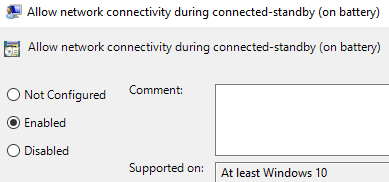Windows PC'niz uyku modundayken ağın bağlantısının kesildiğini fark ettiniz mi? Eh, bu yaygın bir senaryo. Ancak, bilgisayar uyku modundayken bile ağ bağlantısının etkin olmasını istediğiniz zamanlar vardır. Peki, uyku modu sırasında ağ bağlantısının kesilmesini önlemek için Windows 10 PC'nizi nasıl yapılandırırsınız? İşte nasıl.
Yöntem 1: Güç yönetimi ayarlarını değiştirin
1. Basın Windows tuşu + R tuşu birlikte açmak Çalıştırmak.
2. Şimdi yaz devmgmt.msc içinde ve tıklayın TAMAM MI.
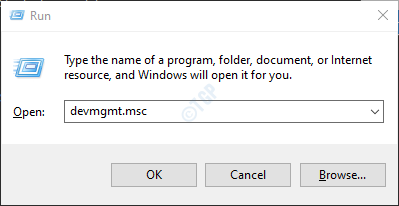
3. Şimdi, Çift tıklayın ağ bağdaştırıcıları ağ bağdaştırıcılarını genişletin.
4. Şimdi, sağ tıklayın WiFi bağdaştırıcınız ve üzerine tıklayın özellikleri.
Ethernet üzerinden bağlıysanız, Ethernet'e sağ tıklayın.
5. Tıklamak Güç yönetimi Sekme.
6. İşareti kaldırın Bilgisayarın kapanmasına izin verin… seçenek.
7. Tamam'ı tıklayın.
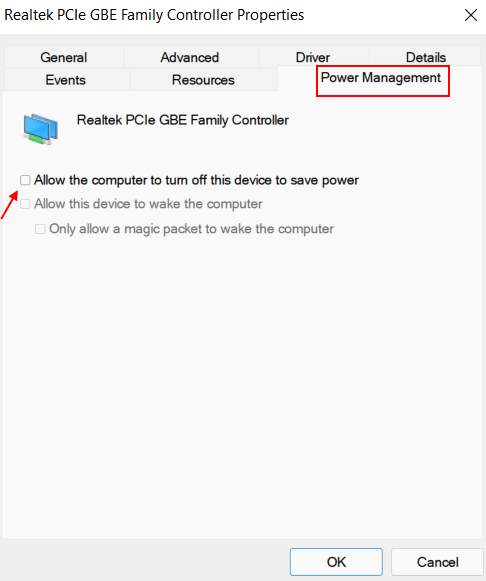
Yöntem 2: Windows 10, Güç Planını Kullanarak Uyku Modundayken Bile Ağ Bağlantısını Etkin Tutma
Aşama 1: basın pencereler tuşuna basın ve tıklayın Ayarlar yukarıda yer alan Güç buton.

Adım 2: Tıkla sistem Sistemler penceresini açma seçeneği.

Aşama 3: Ekranın sol tarafında, üzerine tıklayın Güç ve uyku seçenek. Ardından, sahnenin sağ tarafında aşağı kaydırın İlgili Ayarlar kategori ve tıklayın Ek güç ayarları.
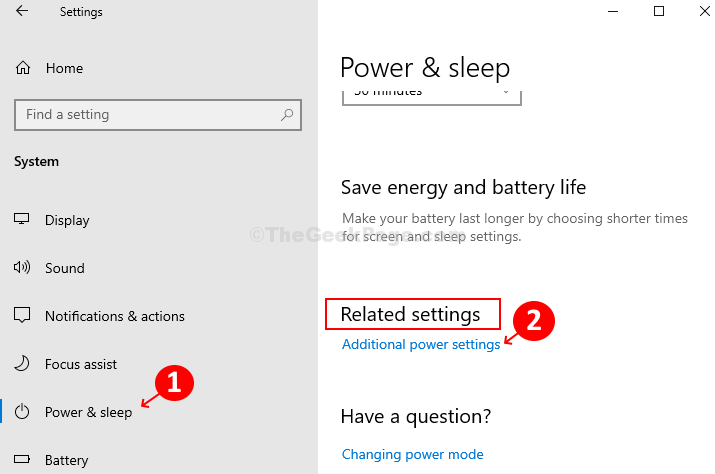
4. Adım: İçinde Güç seçenekleri pencere, tıklayın Plan ayarlarını değiştir aktif güç planının yanında. Bu durumda, Dengeli.
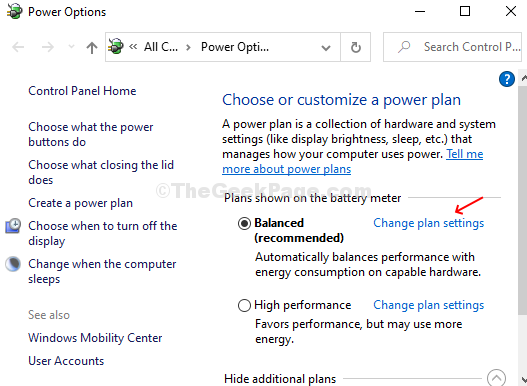
Adım 5. Bir sonraki pencerede, altında Plan ayarlarını düzenle, tıklamak Gelişmiş güç ayarlarını değiştirin açmak için Gelişmiş Ayarlar için iletişim kutusu Güç seçenekleri.
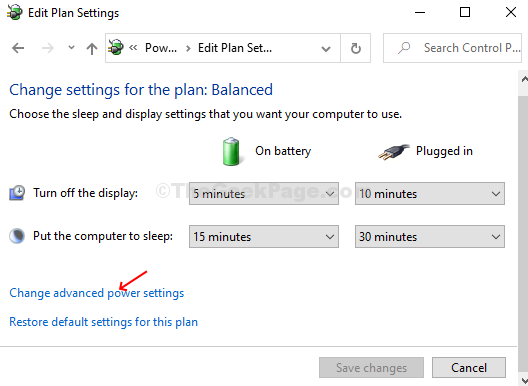
6. Adım: Seçeneği bulun ve genişletin Bekleme modunda ağ bağlantısı altında Dengeli seçenek. şimdi ikisini de değiştir Pilde ve Fişe takılı seçenekler Etkin durum. Tıklamak Uygulamak ve sonra TAMAM MI değişiklikleri kaydetmek için
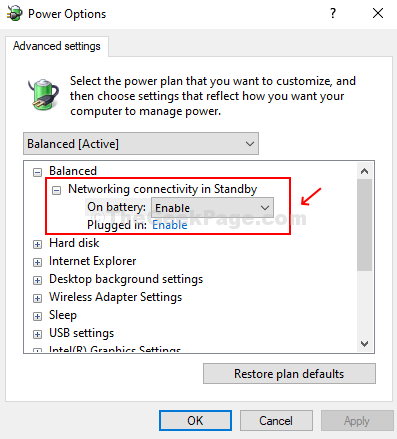
Bu yapılandırma, PC'nizin uyku modunda bile ağa bağlı kalmasını sağlar.
Güç seçeneklerinde Ağ bağlantısı seçeneği yoksa ne yapılmalı?
Güç seçeneklerinde bu seçenek yoksa, bunu yapın.
1. Arama cmd Windows 10 arama kutusunda.
2. Şimdi, sağ tıklayın ve yönetici olarak çalıştır.

3. Şimdi, aşağıda verilen komutu kopyalayıp yapıştırın ve komutu çalıştırmak için enter tuşuna basın.
powercfg -nitelikler F15576E8-98B7-4186-B944-EAFA664402D9 -ATTRIB_HIDE
4. cmd penceresini kapatın.
Yöntem 3: gpedit kullanarak uyku modunda internete bağlı kalın
Ayrıca, yerel grup ilkesi düzenleyicisini kullanarak bilgisayarınızı uyku modunda bile bağlı kalmaya zorlayabilirsiniz. Bu nedenle, Windows 10 profesyonel bir PC kullanıyorsanız ve grup ilkesi düzenleyicisini kullanabiliyorsanız, bilgisayarınızın uyku modunda bile çevrimiçi kalmasına izin vermek için aşağıdaki adımları izleyin.
1. Arama gpedit.msc Windows 10 arama kutusunda.
2. Açmak için yerel grup ilkesi düzenleyicisine tıklayın gpedit.
3. Şimdi, grup ilkesi düzenleyicisinde aşağıdaki konuma gidin.
Bilgisayar Yapılandırması > Yönetim Şablonları > Sistem > Güç Yönetimi > Uyku Ayarları
4. Şimdi, sağ tarafta iki öğeyi bulun: -
- Bağlı bekleme sırasında (pille) ağ bağlantısına izin ver
- Bağlı bekleme (takılı) sırasında ağ bağlantısına izin ver
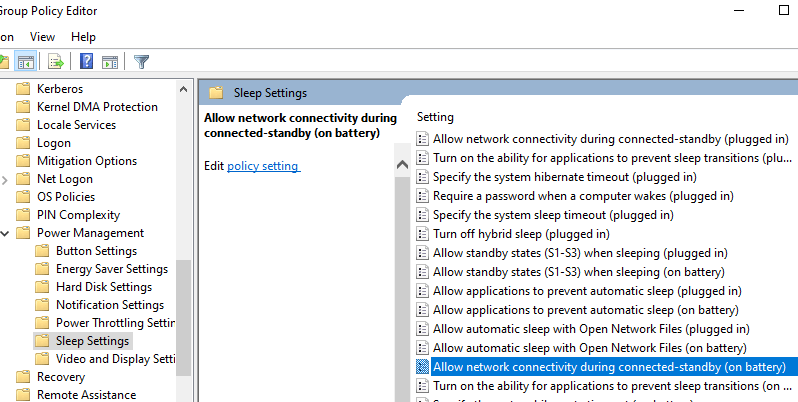
5. Onlara tek tek çift tıklayın ve seçin etkin ve ardından Tamam'a tıklayın.